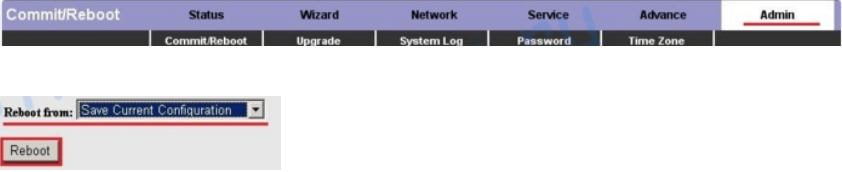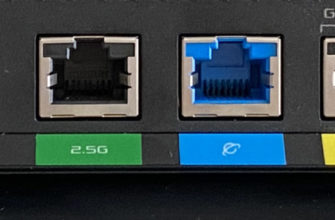Приветствую всех на нашем портале WiFiGid. Сегодня я расскажу как настроить модем Intercross ICxDSL 5633 (E/UE/NE/NE-02). Однажды Ростелеком подключил нас с таким же модемом. На данный момент его можно найти только на барахолках. В любом случае, его все равно можно подключить и настроить хотя бы в режиме моста. Я постарался максимально подробно все описать, но если есть вопросы, пишите в комментариях.
ШАГ 1: Подключение модема
Intercross выпустила несколько аппаратных версий модема 5633. Это как версия E, которая больше не продается. Так и обычный УП с более новой прошивкой. Разницы нет, все они подключаются примерно одинаково. Если в вашей модели есть антенна, то это ICxDSL 5633NE-02 и она совместима со стандартами Wi-Fi — 802.11b и 802.11g. Максимальная скорость Wi-Fi составляет 54 Мбит/с.

В более новых моделях портов LAN сразу несколько.

Старая версия LAN имеет только один порт.

Настройка модема Intercross 5633 ADSL начинается с успешного подключения. Посмотрите на схему подключения в разных режимах, чтобы выбрать подходящий именно вам.
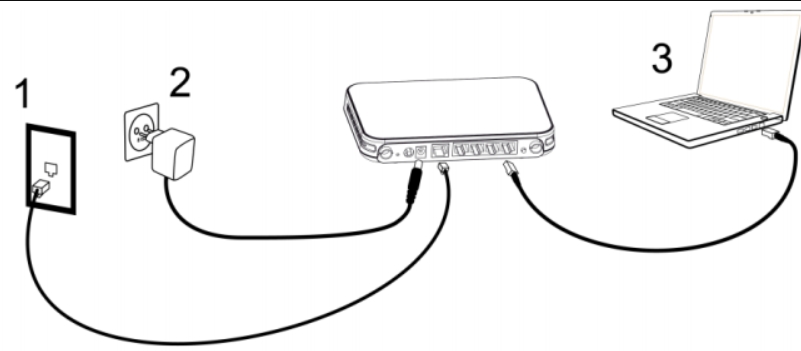 Подключение к компьютеру (режим роутера)
Подключение к компьютеру (режим роутера)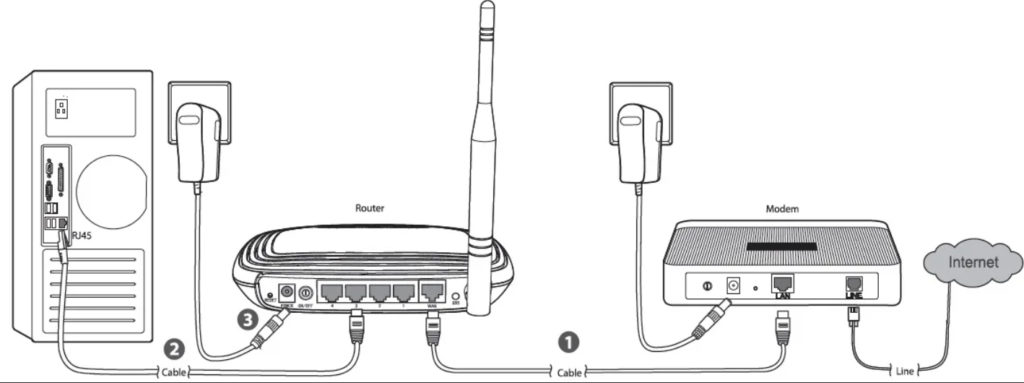 Подключение роутера (режим моста)
Подключение роутера (режим моста)
Маршрутизатор давно не продается в магазинах и, насколько мне известно, не производится. То есть его можно найти только на барахолках. То есть скорее всего модемом, который вы сейчас пытаетесь настроить, кто-то пользовался, поэтому рекомендую сбросить его до заводских настроек, зажав кнопку «Reset» на 10 секунд. Он расположен на задней панели устройства.
ШАГ 2: Вход в Web-интерфейс
Вам не нужно ничего устанавливать на свой компьютер. И как только вы подключились к модемной сети, просто откройте любой браузер и введите в адресной строке:
192.168.1.1
Если вы не можете зайти в настройки и получаете ошибку, откройте спойлер ниже
Подключение роутера (режим моста)
Откройте спойлер, чтобы увидеть инструкцию
ncpa.cpl
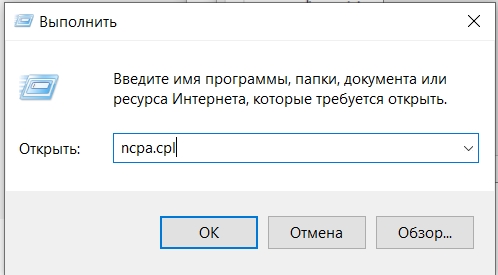
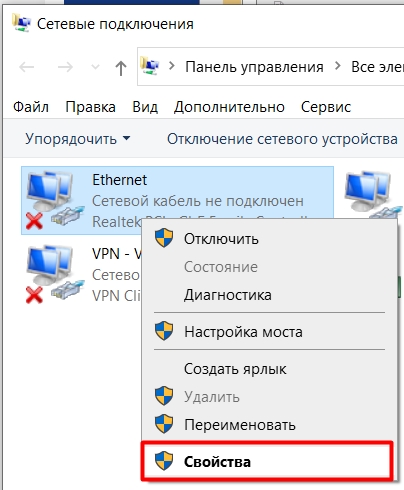
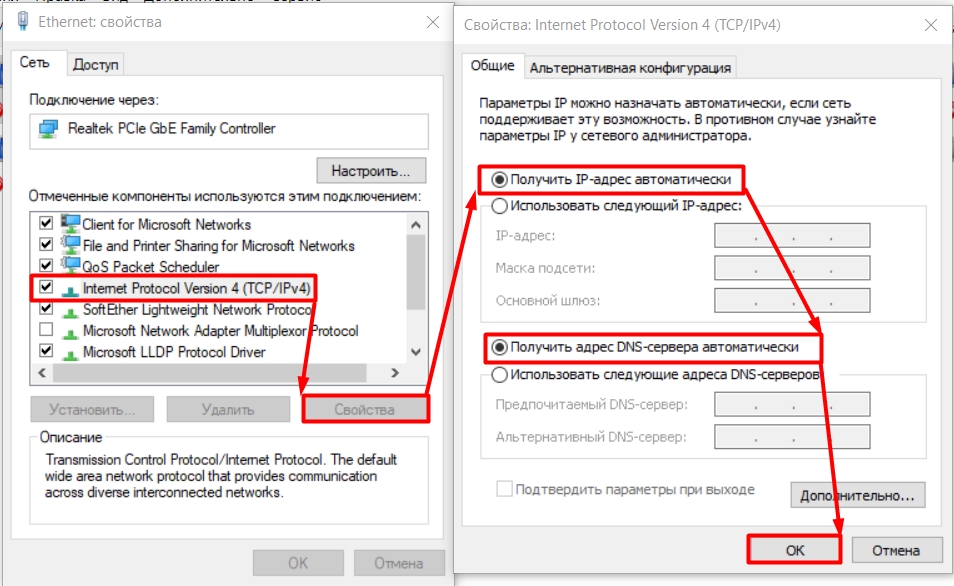
Вам будет предложено ввести имя пользователя и пароль, введите одинаковое значение в обеих строках:
управление
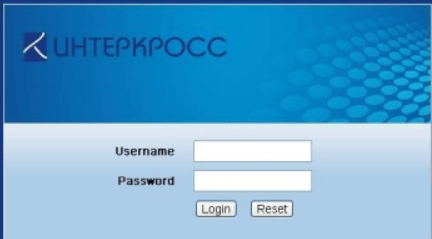
ШАГ 3: Настройка
Модем можно настроить в двух режимах:
- Мост (Bridge) — когда модем как бы переводит соединение с линейного порта в локальную сеть. Таким образом можно подключить роутер к порту LAN, чтобы он уже раздавал Wi-Fi и был центральным звеном сети. При подключении компьютера к локальной сети необходимо вручную создать и настроить подключение.
- Router (Роутер): В этом режиме мы просто подключаем компьютер или другие устройства к локалке и все.
Рассмотрим оба варианта. Выберите свой вариант. Обязательно сохраните договор вашего провайдера с вами, в нем указаны ваш логин, пароль и другая дополнительная информация, необходимая для подключения к интернету.
Режим роутера (Старая прошивка)
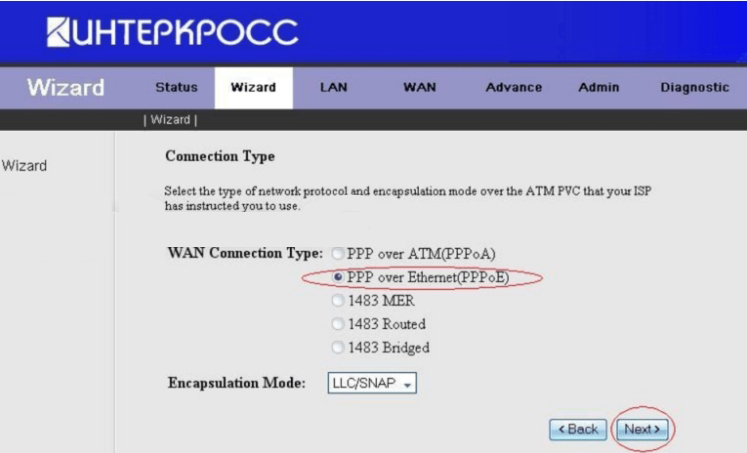
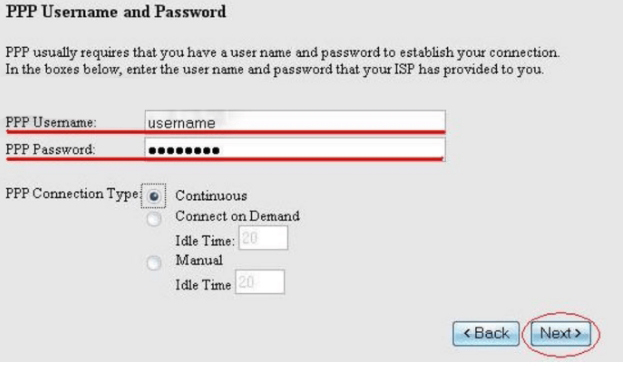
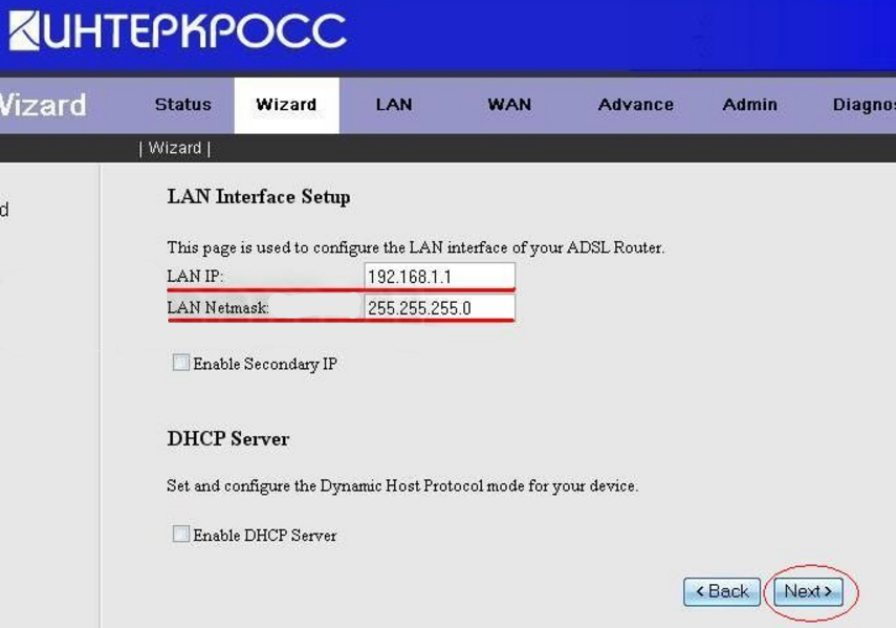
Режим роутера (Новая прошивка)
В этой прошивке может быть баг, когда после перезагрузки остаются прежние настройки системы. Перейдите в раздел «Сеть» и прокрутите доску в самый низ. Если там ничего нет, пропустите этот шаг, если вы видите какие-либо настройки, выберите их для отображения, а затем внизу нажмите кнопку «Удалить». Удалите все настройки таким образом.
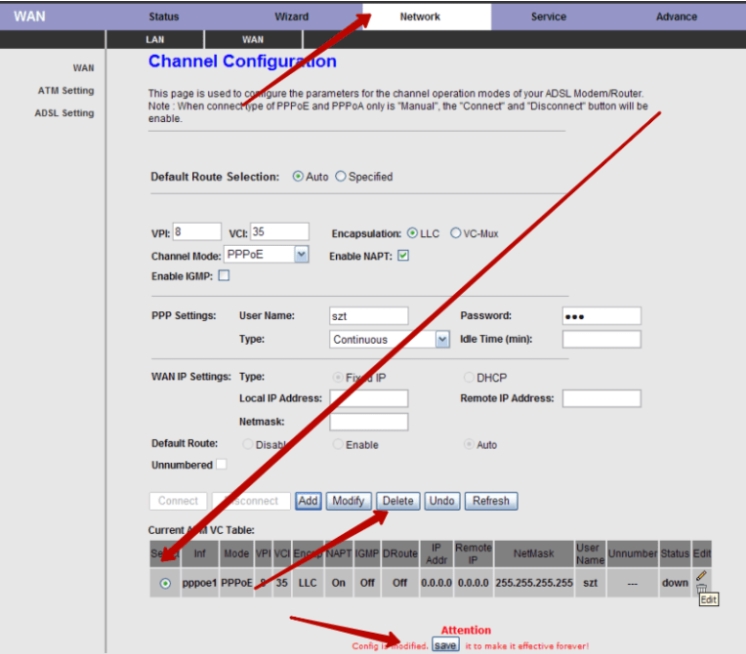
После этого завершите настройку нового подключения. Введите значения VPI и VCI. Ставим две галочки «ООО» и «Включить NAPT». Введите логин (Username) и пароль (Password). В конце нажмите кнопку «Добавить».
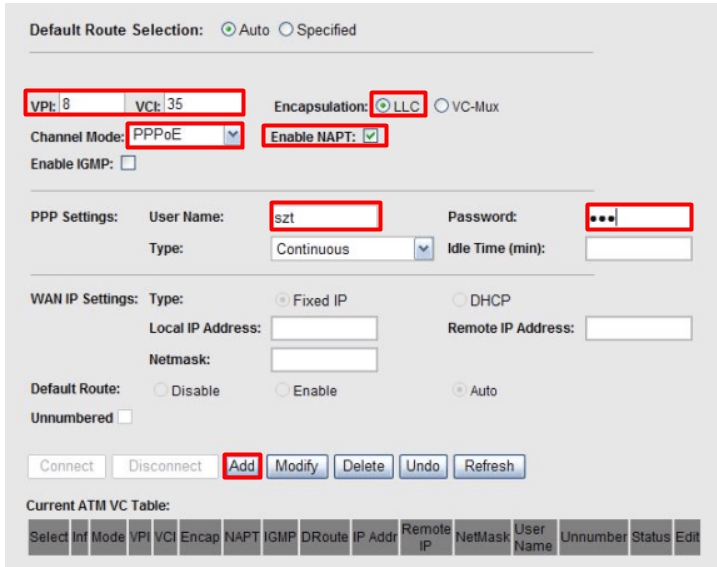
После добавления этой записи в таблицу выберите ее галочкой и нажмите кнопку «Сохранить», которая находится внизу. После этого выберите «Администратор» на верхней панели и нажмите кнопку «Сохранить текущие настройки», чтобы все настройки вступили в силу.
Настройка моста (режим «Bridge»)
Режим моста настраивается немного по-другому, хотя процесс очень похож. Нажмите «Мастер», чтобы запустить режим быстрой настройки. На первом этапе вам будет предложено изменить пароль администратора. Во втором нужно будет выбрать правильный часовой пояс.
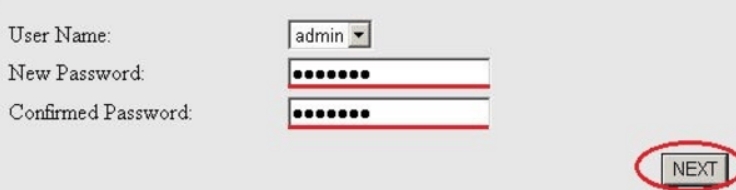
Теперь вам нужно будет ввести Steam VPI и VCI контракта. В строке «Инкапсуляция» укажите параметр «ООО/SNAP». В строке «Channel Mode» поставьте галочку «1483 Bridged».
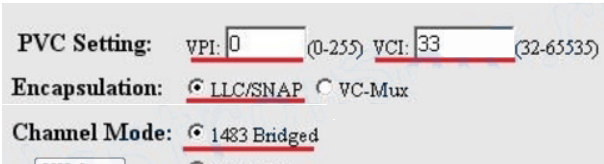
В конце нажмите кнопку «Готово».
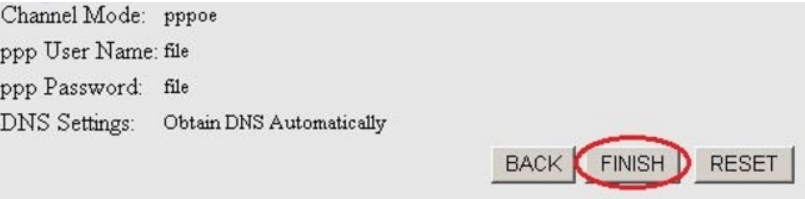
Зайдите в раздел «Администратор», напротив «Перезагрузить с», выберите «Сохранить текущие настройки» и нажмите «Перезагрузить».